Habilitar Crash en Ctrl + Scroll Lock en Windows 10
En Windows 10, hay una función oculta secreta que permite al usuario iniciar la pantalla azul de la muerte (BSoD). La opción está presente con fines de depuración y no está habilitada de forma predeterminada. Así es como puede habilitarlo.
Anuncio publicitario
La función Crash on Ctrl + Scroll Lock puede ser útil en varias situaciones. Si es un desarrollador, es posible que desee recopilar un volcado de memoria de la sesión actual. Si usted tiene desactivado el smiley triste en Windows 10 para mostrar los detalles de BSOD, es posible que desee probar cómo se ve su BSOD. Así es como se puede hacer.
Habilitar Crash en Ctrl + Scroll Lock en Windows 10
Puede probar cómo se ve su BSOD usando el tutorial oficial de Microsoft:
- prensa Ganar + R teclas juntas en el teclado. Aparecerá el cuadro de diálogo Ejecutar. Escriba lo siguiente en el cuadro Ejecutar:
SystemPropertiesAdvanced
 En Inicio y recuperación, haga clic en Configuración. Asegúrese de tener habilitado el volcado de memoria automático en la sección Escribir información de depuración. Desmarque la opción Reinicio automático.
En Inicio y recuperación, haga clic en Configuración. Asegúrese de tener habilitado el volcado de memoria automático en la sección Escribir información de depuración. Desmarque la opción Reinicio automático.
- Abierto Editor de registro.
- Si está utilizando un teclado PS / 2, vaya a la siguiente clave de registro:
HKEY_LOCAL_MACHINE \ System \ CurrentControlSet \ Services \ i8042prt \ Parameters
Crea aquí un valor llamado CrashOnCtrlScrolly configúrelo en 1 para habilitar el bloqueo iniciado por el teclado.

- Con un teclado USB, que es lo que tienen la mayoría de las computadoras en estos días, cree el valor CrashOnCtrlScroll mencionado anteriormente en la siguiente clave de registro:
HKEY_LOCAL_MACHINE \ System \ CurrentControlSet \ Services \ kbdhid \ Parameters

- Reiniciar Windows para que los ajustes surtan efecto.
Después de reiniciar, use la siguiente secuencia de teclas de acceso rápido: Mantenga presionada la tecla DerechaCONTROL y presione la tecla BLOQUEO DE DESPLAZAMIENTO llave dos veces. Esto provocará un BSOD iniciado por el usuario.
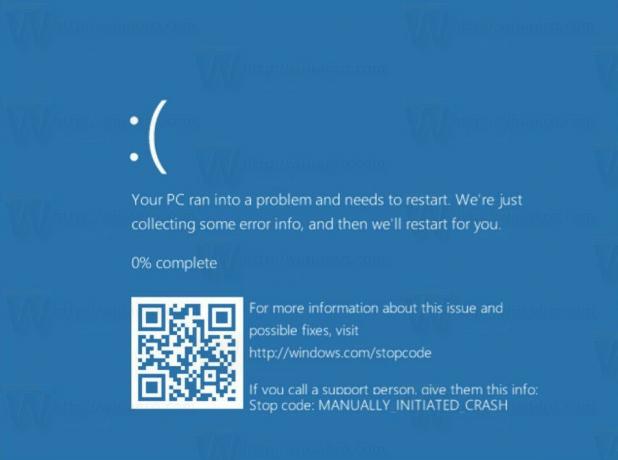
Puede ahorrar tiempo y utilizar Winaero Tweaker. Puede habilitar la función descrita anteriormente con un solo clic.
 Consiguelo aqui:
Consiguelo aqui:
Descarga Winaero Tweaker
Eso es todo. Este truco también funciona en Windows 8.1, Windows 8, Windows 7, Windows Vista y Windows XP.

